如何將 Word 文檔設為唯讀?
為了保護 Word 文檔,您可能希望將其設為唯讀,以防止自己或其他用戶對其進行更改。本文將介紹三種巧妙的方法來將 Word 文檔設為唯讀。
推薦的 Word 生產力工具
Kutools for Word:整合 AI 🤖,超過 100 項進階功能,可節省 50% 的文檔處理時間。免費下載
Office Tab:將類似瀏覽器的標籤引入 Word(及其他 Office 工具),簡化多文檔導航。免費下載
在開啟前將 Word 文檔設為唯讀
您可以通過更改其屬性輕鬆地將關閉的 Word 文檔設為唯讀。請按照以下步驟進行配置:
1. 打開包含指定 Word 文檔的文件夾,右鍵單擊該 Word 文檔,然後從上下文選單中選擇「屬性」。參見截圖: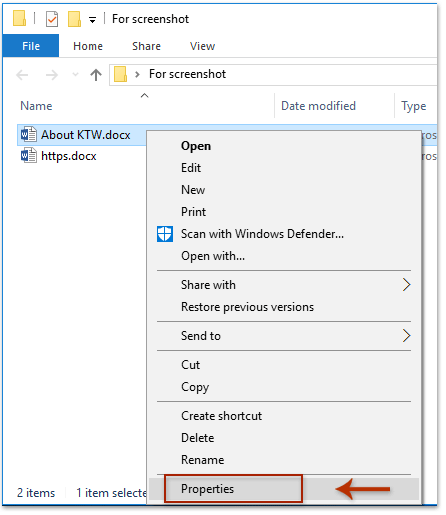
2. 在彈出的「屬性」對話框中,請勾選此對話框底部的「唯讀」選項,然後點擊「確定 」按鈕。參見截圖: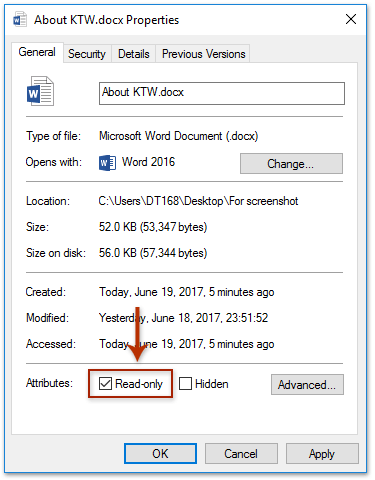
從現在開始,該 Word 文檔將僅以唯讀視圖打開,如下方截圖所示:
多個 Word 文件的分頁瀏覽與編輯,就像在 Chrome 和 Edge 中一樣!
就像在 Chrome、Safari 和 Edge 中瀏覽多個網頁一樣,Office Tab 讓您可以在單一視窗中開啟並管理多個 Word 文件。現在只需點擊標籤即可輕鬆切換文件!
立即免費試用 Office Tab!

使用限制編輯功能將已開啟的 Word 文檔設為唯讀
如果您需要在編輯後將已開啟的 Word 文檔設為唯讀,可以應用「限制編輯 」功能輕鬆完成。
1. 點擊「審閱 」>「限制編輯」以啟用「限制編輯」窗格。參見截圖:
2. 在「限制編輯」窗格中,請 (1)勾選「僅允許在文檔中進行此類型的編輯」 選項,(2)從下方下拉列表中選擇「填寫表格」,然後 (3)點擊「是的,開始強制保護」 按鈕。參見截圖:
3. 在彈出的「開始強制保護」對話框中,請在「輸入新密碼(可選) 」和「重新輸入密碼確認」框中輸入密碼,然後點擊「確定」按鈕。參見下方截圖:
4. 關閉「限制編輯」窗格。
從現在開始,整個文檔都將是唯讀的,任何用戶都無法編輯該文檔。
注意:若要關閉唯讀視圖,請(1)點擊「審閱」>「限制編輯 」以啟用「限制編輯」窗格,(2)點擊「停止保護」按鈕,然後(3) 在彈出的「取消保護文檔」對話框中輸入指定的密碼。參見截圖: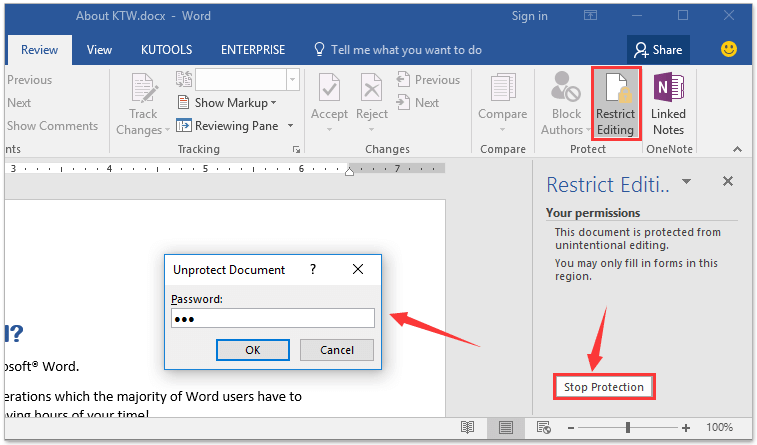
使用另存為工具將已開啟的 Word 文檔設為唯讀
除了「限制編輯」功能外,您還可以通過配置 Word 中的「另存為」工具將已開啟的 Word 文檔設為唯讀。請按照以下步驟操作:
1. 點擊「 文件 」>「另存為 」>「 瀏覽」。
2. 在「另存為」對話框中,請點擊「工具」>「常規選項」。參見截圖: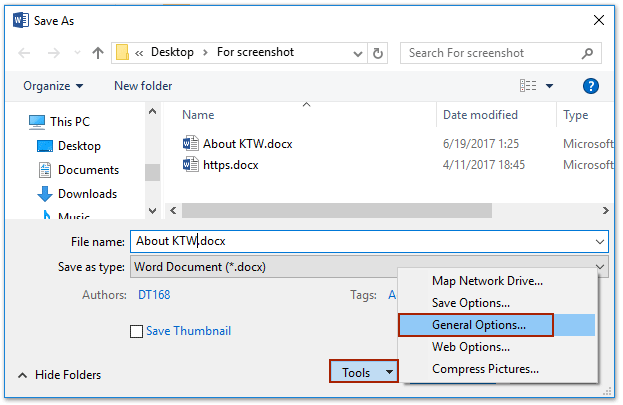
3. 在彈出的「常規選項」對話框中,請勾選「建議唯讀 」選項,然後點擊「確定」按鈕。參見截圖: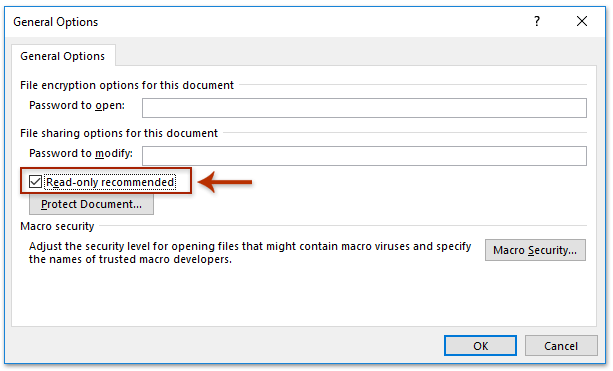
4. 現在您返回到「另存為」對話框,請直接點擊 保存按鈕,無需指定目標文件夾和文件名。
注意:
(1) 如果您的 Word 文檔之前從未保存過,則需要像平常一樣在「另存為」對話框中指定目標文件夾和文件名。
(2) 如果出現如下面截圖所示的 Microsoft Word 警告對話框,請點擊「 是」按鈕繼續。![Confirmation dialog saying 'The file [file_name] already exists. Do you want to replace the existing file?'](http://cdn.extendoffice.com/images/stories/doc-word/make-word-document-readonly/doc-make-word-document-readonly-11.png)
5. 關閉當前的 Word 文檔。
當您稍後打開該 Word 文檔時,會彈出一個對話框,告訴您該 Word 文檔是唯讀的,如下方截圖所示: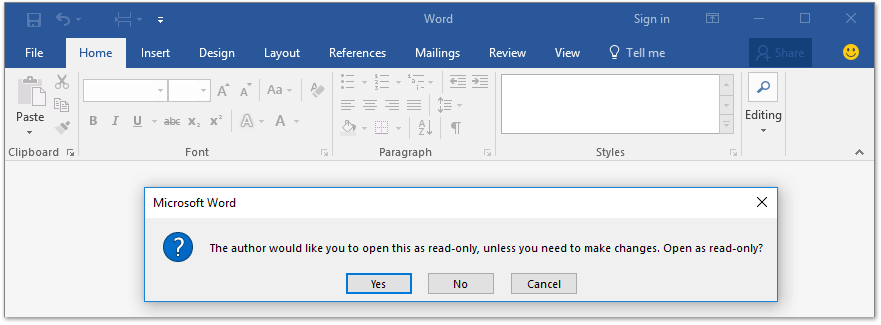
最佳辦公效率工具
Kutools for Word -透過超過 100 項卓越功能,提升您的 Word 使用體驗!
🤖 Kutools AI Features:AI Assistant/Real-Time Assistant/Super Polish(保留格式)/Super Translate(保留格式)/AI Redaction/AI Proofread...
📘 文件掌握:分割頁面/文檔合併/區域導出成各種格式(PDF/TXT/DOC/HTML...)/批量轉換為 PDF...
✏ 正文編輯:批量查找與替換多個文件/批量調整所有圖片大小/翻轉表格的行與列/表格轉文本...
🧹 輕鬆清理:快速清除多餘空格/分節符/文字框/超連結/更多清除工具請前往刪除工具組...
➕ 創意插入:插入千位分隔符/複選框/選項按鈕/二維碼/條形碼/批量插入圖片/還有更多精彩功能在插入工具組...
🔍 精確選擇:精確定位特定頁面/表格/形狀/標題段落/使用更多 選擇 功能提升導航效率...
⭐ 亮點增強:導航至任何區域/自動插入重複文字/切換文檔窗口/11 項轉換工具...
🌍 支援40+種語言:可用 Kutools於您偏好語言環境——支援英語、西班牙語、德語、法語、中文以及超過40種語言!

✨ Kutools for Office——一次安裝,五大強力工具!
包含 Office Tab Pro · Kutools for Excel · Kutools for Outlook · Kutools for Word · Kutools for PowerPoint
📦 五大工具一次全擁有 | 🔗 與 Microsoft Office 無縫整合 | ⚡ 即刻省時提高工作效率
最佳辦公效率工具
Kutools for Word - 100+ 款 Word 工具
- 🤖 Kutools AI Features:AI Assistant/Real-Time Assistant/Super Polish/Super Translate/AI Redaction/AI Proofread
- 📘 文件掌握:分割頁面/文檔合併/批量轉換為 PDF
- ✏ 正文編輯:批量查找與替換/批量調整所有圖片大小
- 🧹 輕鬆清理:清除多餘空格/清除分節符
- ➕ 創意插入:插入千位分隔符/插入複選框/創建二維碼
- 🌍 支援40+種語言:Kutools 支援您的語言——可使用超過40種語言!